
蒙版一词最早出现在ps,但在ppt中也有这个功能,而且非常实用且常用!还更简单!
“蒙版”顾名思义,就是“蒙在上面的板子”。
例:下图是一张全图型PPT,背影非常精美,但是文字加在上面就显得比较违和了。

如何让文字变得清晰呢?只需要在背景图片和文字中间蒙上一面“板子”,这个问题就迎刃而解!
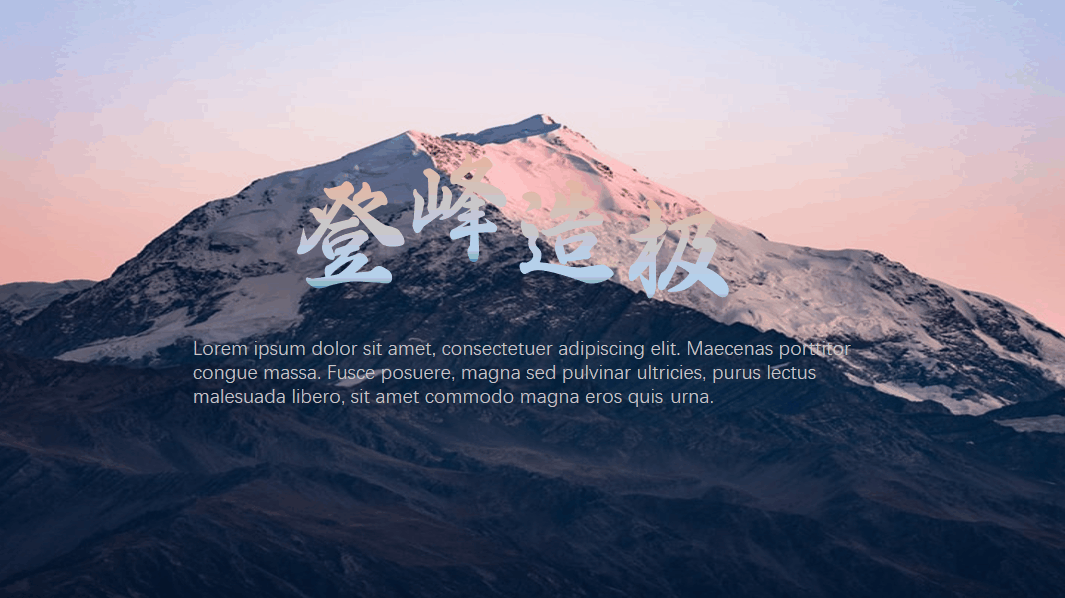
其实,蒙版就是在图片和文字之间的半透明矩形,用来弱化图片,突出文字内容,非常简单。
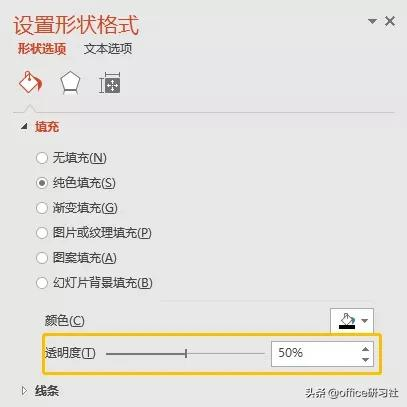
虽然简单,但是蒙版可不止这一种玩法。
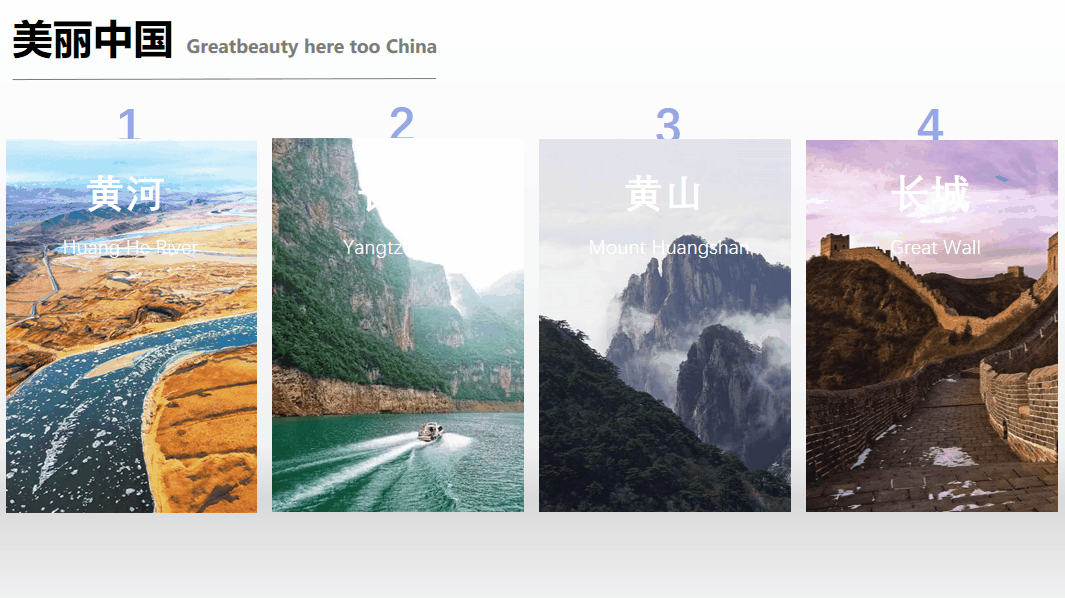
1、渐变蒙版(进阶技巧)
要使突出文字内容的同时让图片某个部分增加页面的表现力,此时使用渐变蒙版就可以弱化图片无关内容的影响,又不影响图片对整个PPT页面的作用。
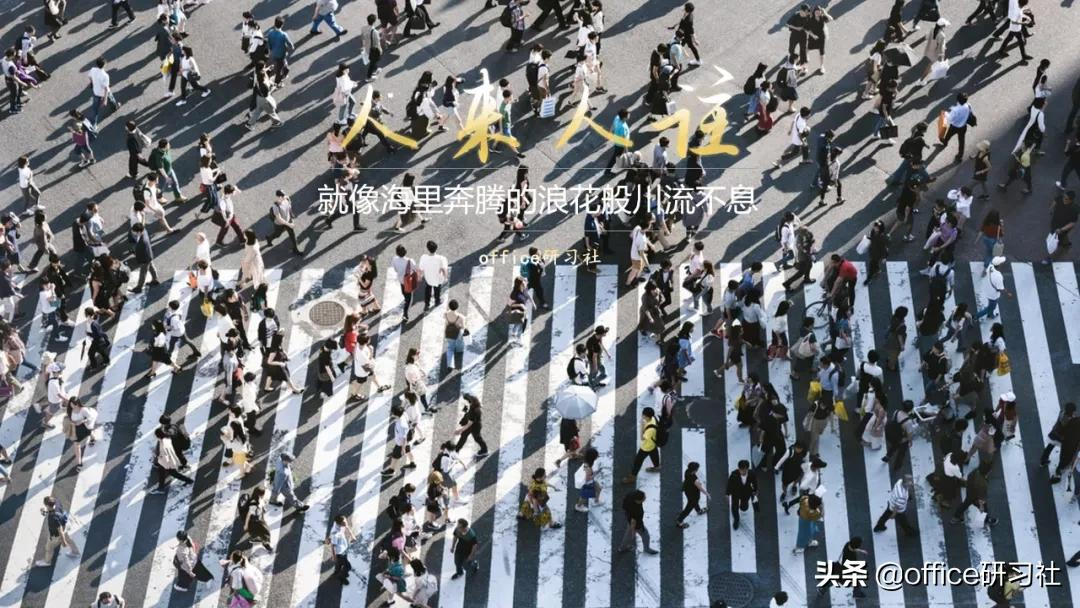
如图所示,使用渐变蒙版对图片自上向下弱化处理后的效果。

操作演示:
其实普通蒙版跟渐变蒙版原理都是一样的,为了让大家更浅显易懂,这里简单展示一下渐变蒙版的操作步骤。(PPT大佬可以跳过~)
1)首先插入一个形状,盖住整个页面。
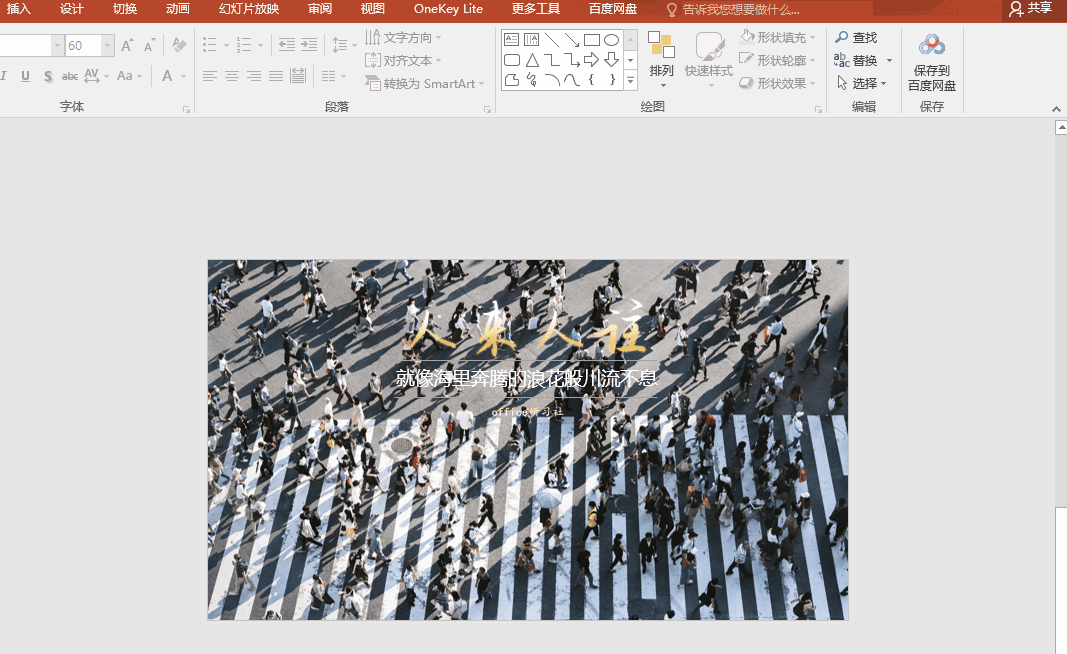
2)然后单击右键设置形状格式,选择渐变填充;
预设渐变可个性化选择;类型为“线性”;方向根据素材调整;
渐变光圈颜色改为黑色,两个光圈透明度分别调节为12%和100%(可根据素材自行调整)。
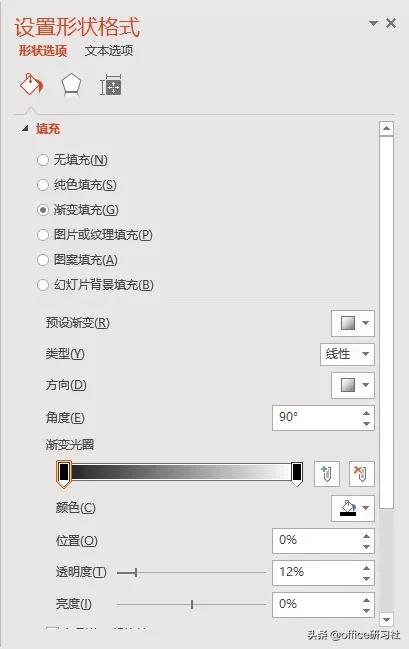
下图动态演示方便大家理解。
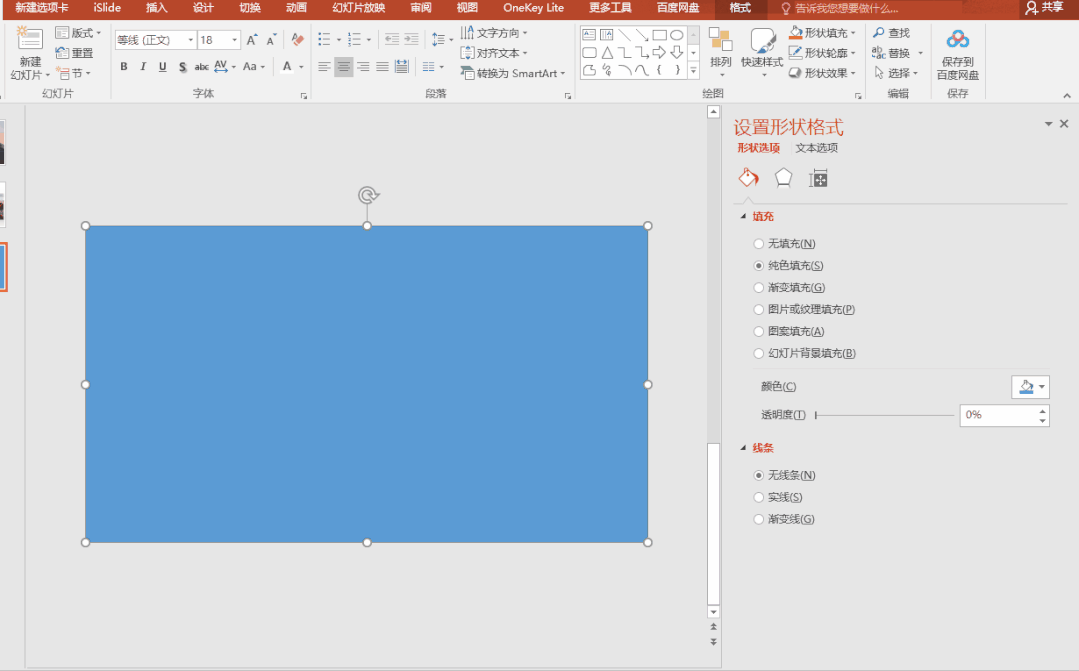
3)最后选中文本框,置于顶层就完成啦~

2、更多花里胡哨的渐变玩法
1)调整渐变点颜色,还可以添加光圈,进行更细微的调整。
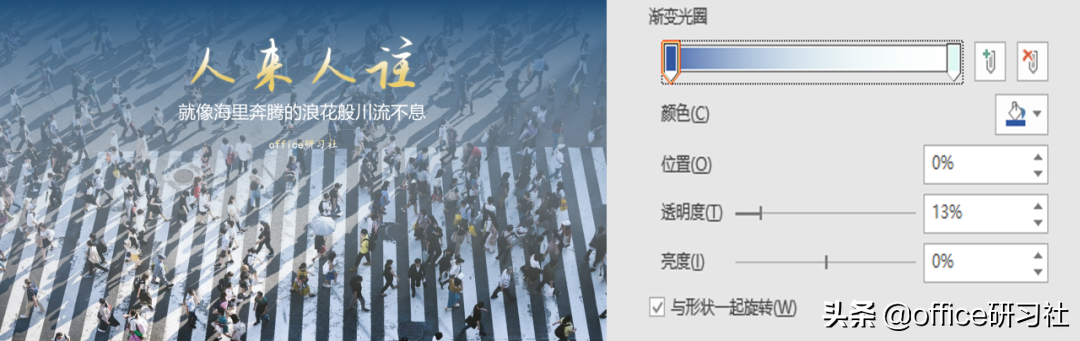
2)融合图片
将两张图片巧妙结合在一起。

首先插入一个矩形,把它设置为渐变填充。
增加多个光圈,将四个光圈的透明度依次调为:100%,0%,0%,100%。
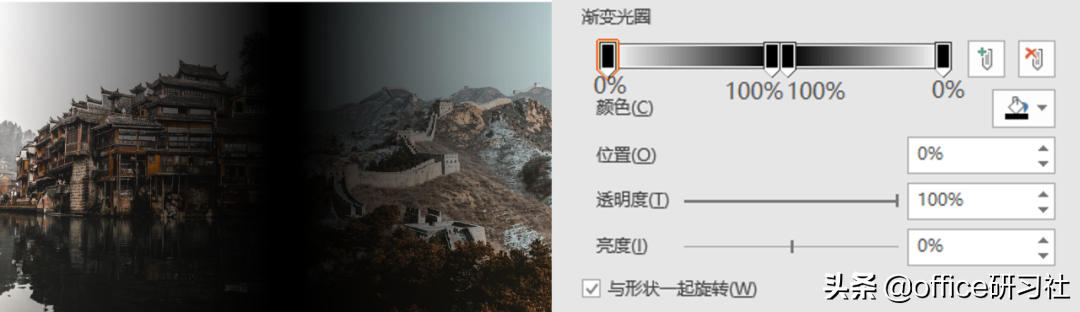
就完成两张图片的融合了。

再加上一点文字内容修饰。

以上就是今天分享的干货技巧,你Get到了吗?别忘记动手练习鸭~
@office研习社 每天陪你学习一点点,进步一点点。

 iOS
iOS Android
Android Windows
Windows macOS
macOS